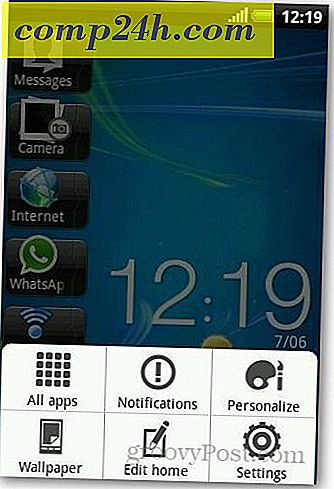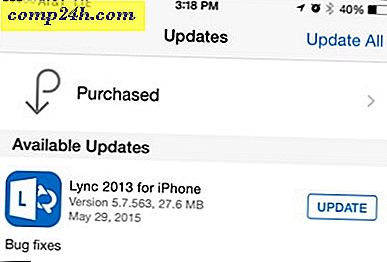Porada dotycząca systemu Windows 10: Zwiększ rozmiar i kolor wskaźnika myszy
Podczas pracy z dokumentami i arkuszami Microsoft Office przez cały dzień, jedną małą zmianą, którą możesz wprowadzić, aby usprawnić przepływ pracy, jest zwiększenie rozmiaru i koloru wskaźnika myszy (strzałka).
Pokazaliśmy, jak zwiększyć grubość kursora w systemie Windows 10. A jeśli masz trudności z zobaczeniem lub po prostu jesteś zmęczony traceniem miejsca wskaźnika i kursora na ekranie, skorzystaj z obu tych wskazówek.
Zwiększ rozmiar i kolor lub wskaźnik
Otwórz aplikację Ustawienia ( Klawisz Windows + I ) i przejdź do opcji Łatwość dostępu> Mysz . Tam masz trzy różne rozmiary, aby utworzyć wskaźnik.

Kiedy tu jesteś, możesz również zmienić kolor strzałki. Na przykład, jeśli pracujesz w dużym dokumencie programu Word, z białym kursorem, łatwo jest zgubić ścieżkę na białym tle.
Dostępne są również trzy opcje koloru. Biały, który jest domyślny, czarny, a trzecia opcja zmienia kolor w zależności od tła, na którym się unosi.

Powinienem również wspomnieć, że Windows 10, podobnie jak poprzednie wersje systemu Windows, nadal ma opcje zmiany wyglądu wskaźnika. Jeśli chcesz to zrobić, musisz przejść do poprzedniego Panelu sterowania i wybrać Mysz. Następnie naciśnij zakładkę Opcje wskaźnika.

W zależności od typu posiadanej myszy, mogą istnieć dodatkowe opcje, które można wybrać, a także te ustawienia warte są poznania.
Warto również zauważyć, że na niektórych wyświetlaczach cele akcji mogą być małe, a posiadanie dużego wskaźnika może ułatwić wykonywanie zadań.